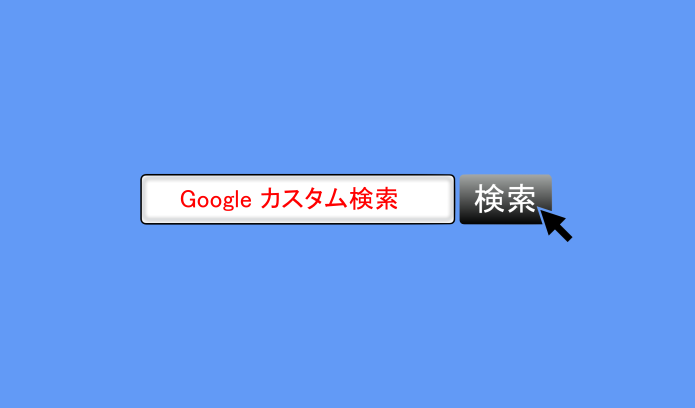
ブログやホームページにはサイト内の有益な情報を探しやすいようにサイト内検索が設けられており、当ブログでもサイドバーに検索BOXを設置しています。
 飼いヌコ
飼いヌコ
サイト内検索を導入するには、ブログのウィジェットから設定する方法と外部サービスを利用する方法の2通りあります。
当ブログはウィジェットから設定していますが、今回は外部サービスの Googleカスタム検索 を導入する方法を紹介していきたいと思います。
Googleカスタム検索を導入すると、ブログに検索エンジンを含ませることが可能になり、ユーザーに関連性の高い検索結果を提供できます。
また、Google AdSenseのアカウントと関連付ける事により、検索結果に関連性がある広告が表示されるので、収益を挙げることも可能になります。
目次
Googleカスタム検索を設置するメリット
Googleカスタム検索を設置することによるメリットは下記の通りです。
- 高精度の検索システム
- 設置が簡単
- 無料で使える
- 収益を挙げることが可能
高精度の検索システム
WordPressのウィジェットで設定する従来の検索BOXでは、投稿の新しい順番で表示されますが、Googleカスタム検索の場合では、関連性の高い記事から順番に表示されます。
その他でも、従来の検索BOXでは『スマホ』と検索する場合は『スマホ』のみが検索対象になり『すまほ』では検索対象外になります。
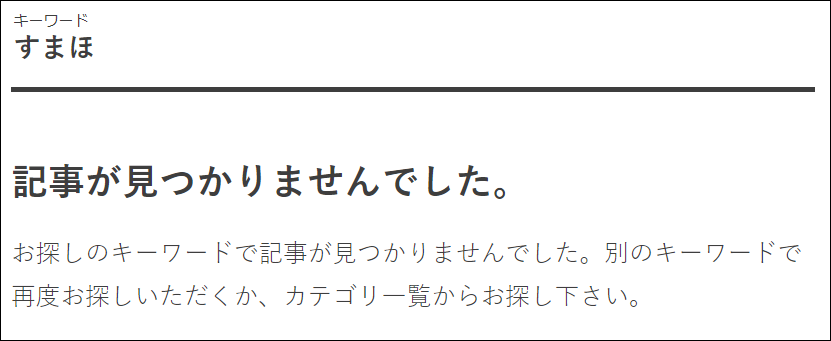
ところがGoogleカスタム検索では『スマホ』『すまほ』『sumaho』でも同じ検索結果になります。
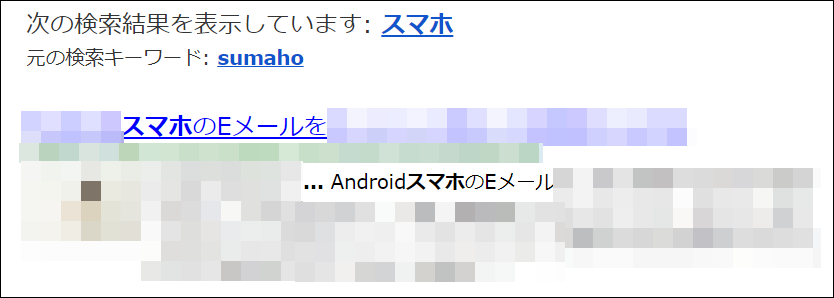
 飼いヌコ
飼いヌコ
設置が簡単
Googleカスタム検索は簡単に設置が可能です。
 飼いヌコ
飼いヌコ
2~3分で設置可能です。
無料で使える
Googleカスタム検索は無料で利用できます。
 飼いヌコ
飼いヌコ
収益を挙げることが可能
Googleカスタム検索とGoogle AdSenseのアカウントと紐付ける事により、検索結果に関連する広告が表示されて、ブログの訪問者が広告をクリックすると収益の一部がサイト運営者に支払われます。
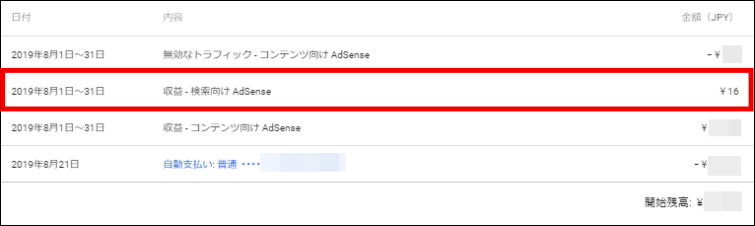
 飼いヌコ
飼いヌコ
ブログにGoogleカスタム検索を設置してみよう
早速ブログにGoogleカスタム検索を設置してみましょう、あっと言う間に設置できるのでぜひ導入しておきたいですね。
まずは、Googleカスタム検索エンジンのサイトにアクセスします。
『カスタム検索エンジンにログイン』をクリックします。
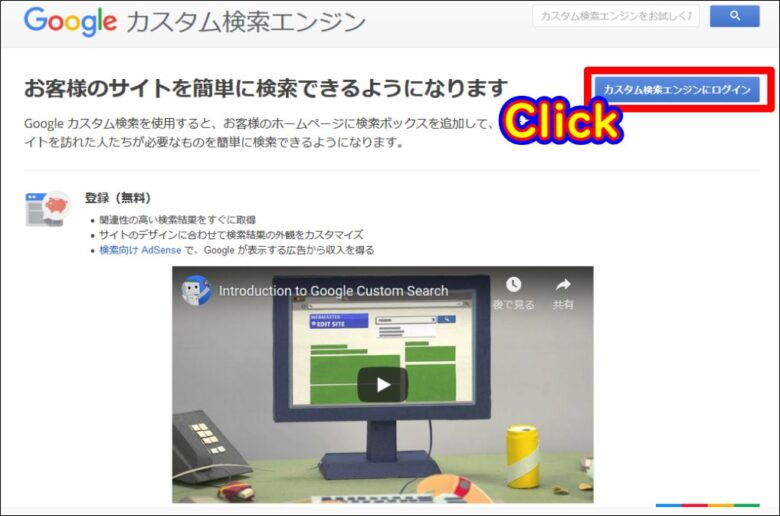
Googleカスタム検索を利用するには、Googleのアカウントが必要になります、ご自身のアカウントでログインしましょう。
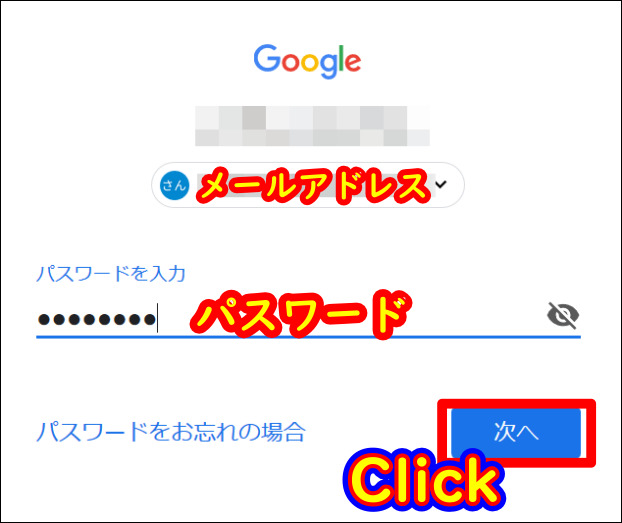
『検索するサイト』では、検索BOXを設置するサイト名を入力しましょう。
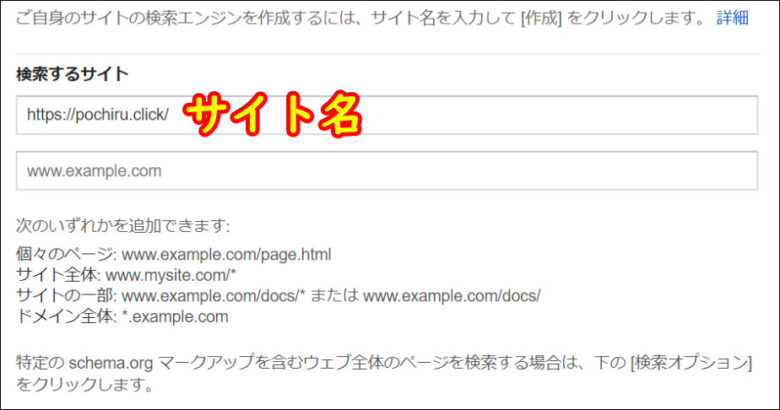
『言語』は日本語を選択、『検索エンジンの名前』は任意の名前を入力します。最後に『作成』をポチッと。
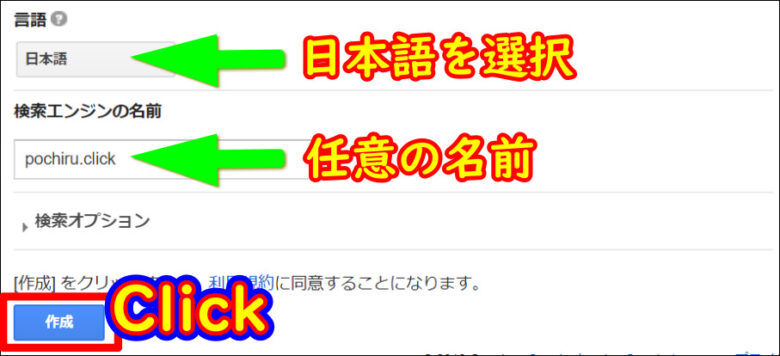
以上でカスタム検索エンジンの作成は完了です。続いて『コードを取得』をクリックしていきましょう。
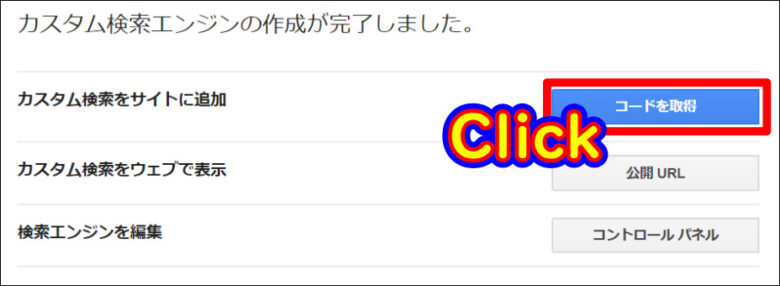
コードをコピーして、サイトの検索BOXを表示したい場所に貼りつけます。
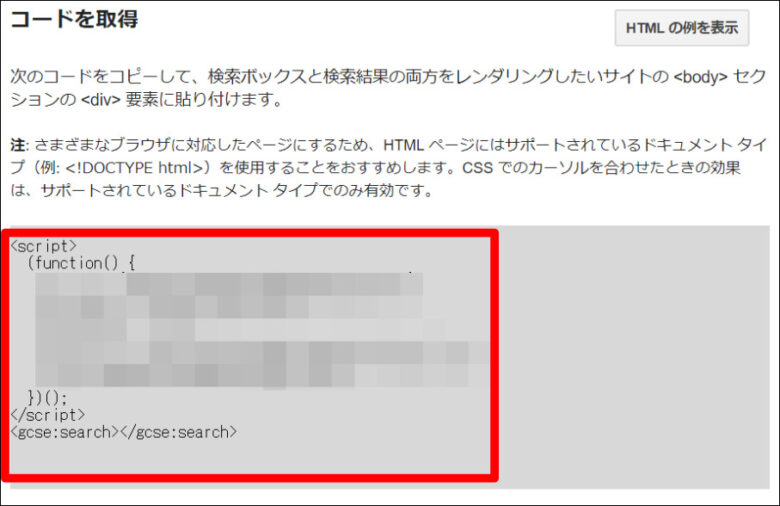
ダッシュボードから『外観』⇒『ウィジェット』と進み『カスタムHTML』に貼りつけましょう。
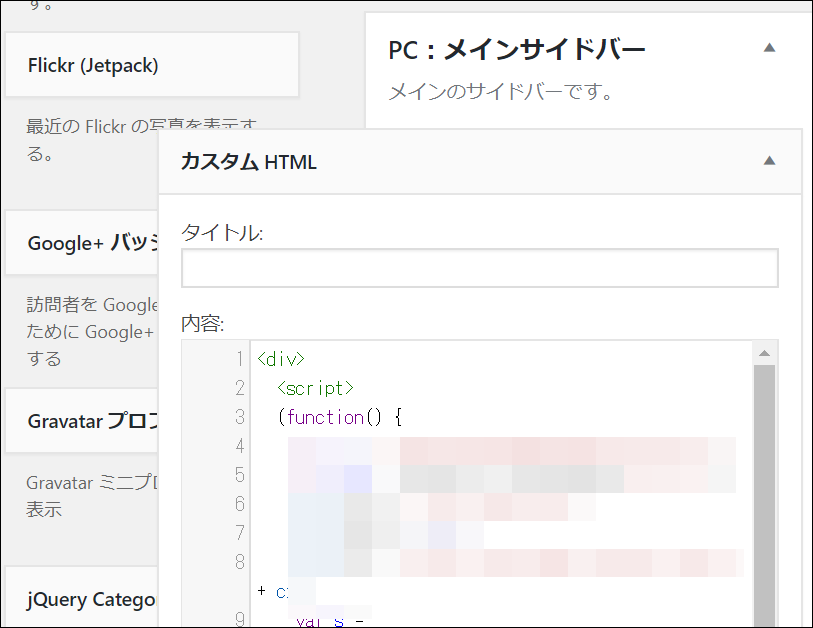
 飼いヌコ
飼いヌコ
こんな感じで、ブログの右サイドバーに検索BOXを設置出来ました。
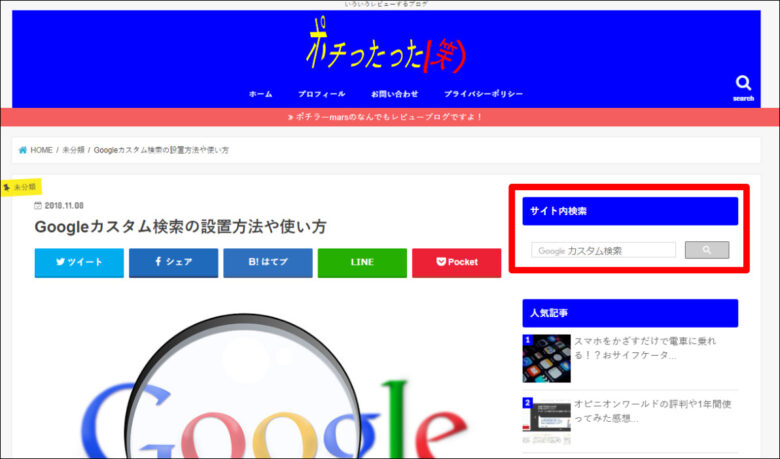
試しに何か検索してみましたが、広告ばかりが目立って、肝心のブログの記事は下の方へ追いやられていました(笑)。
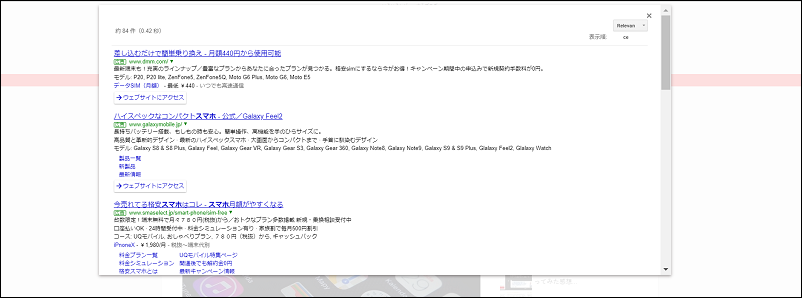
 飼いヌコ
飼いヌコ
そこで、カスタム検索エンジンをカスタマイズすることに。
カスタム検索エンジンをカスタマイズする方法
カスタム検索エンジンをカスタマイズしていきましょう。
画像検索を有効にする
『基本』タブ欄の中ほどにある『画像検索』のチェックを『オン』に変更します。
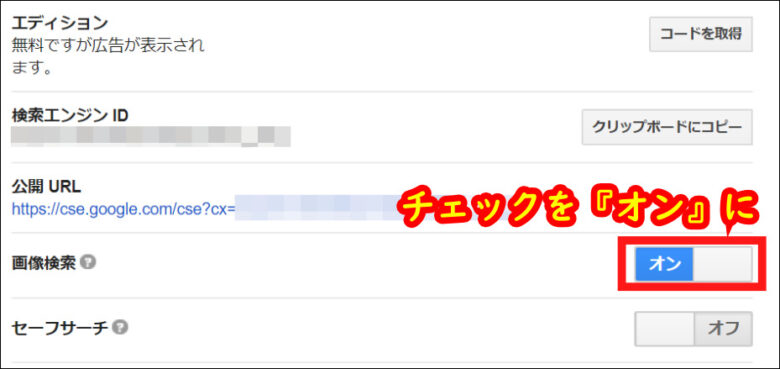
チェックを『オン』にすることで画像検索が可能になりました。
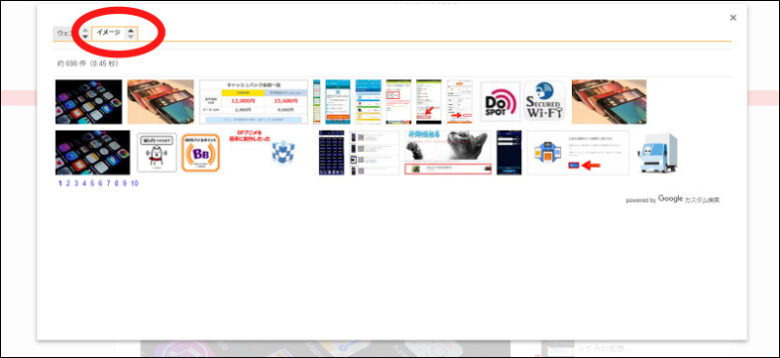
検索結果のデザインを変更する
『設定』の下『デザイン』をクリックして『レイアウト』を選択します。7項目が選択可能なので、好みのレイアウトを選択して『保存』をクリックします。
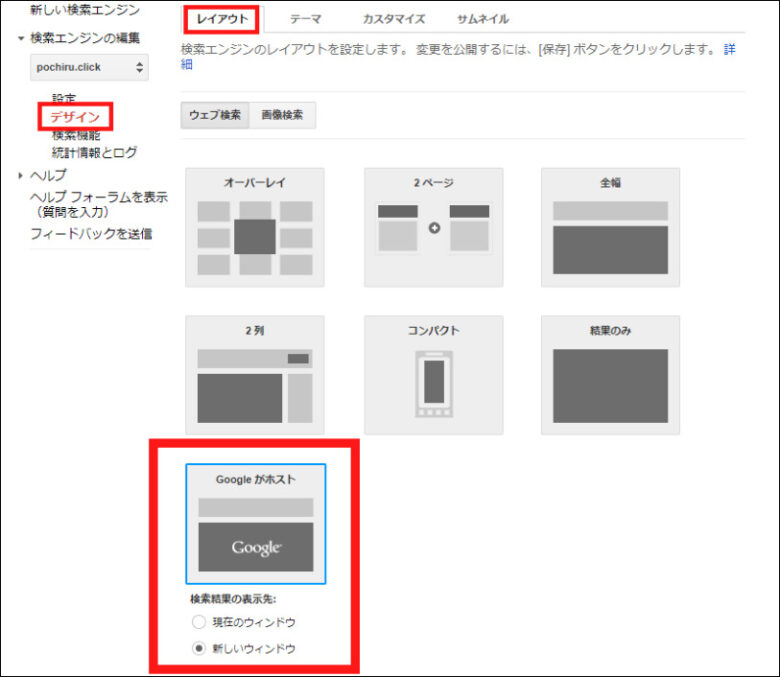
全画面表示で別窓で開けるように設定しました。
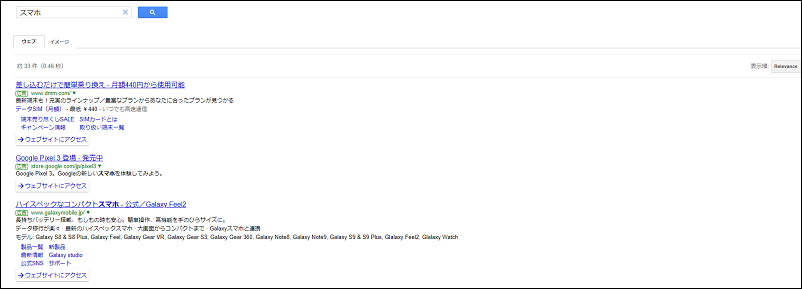
 飼いヌコ
飼いヌコ
検索BOXの色を変更したい場合は『テーマ』を選択して、6種類のテーマの中から選択します。
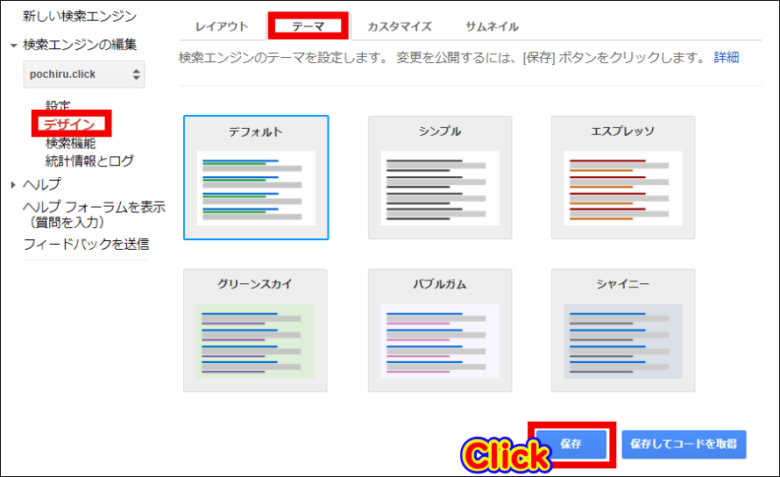
パープルにしてみました(笑)。
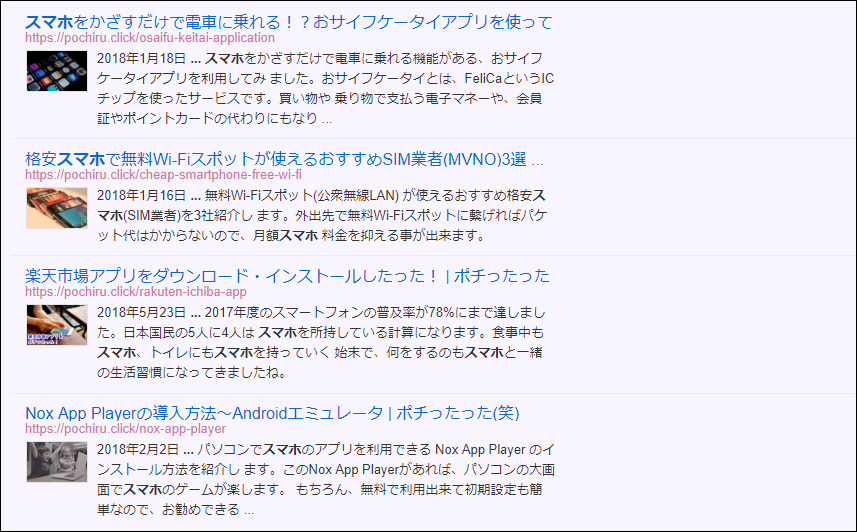
細かくデザインを設定したい場合は、『カスタマイズ』を選択し、更に細かく設定していきます。
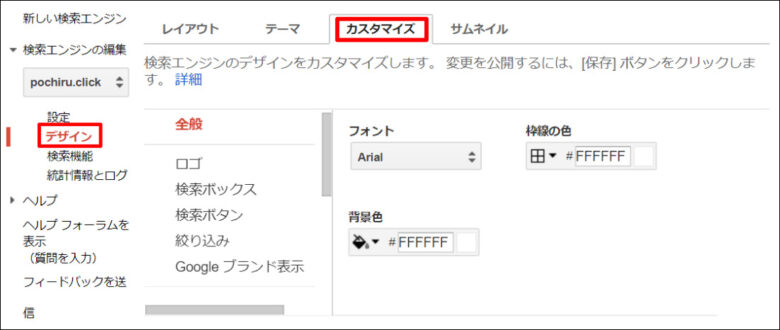
また、『検索結果内のサムネイルの自動表示』をオンにすると、検索結果にサムネイルの画像を表示することが出来ます。
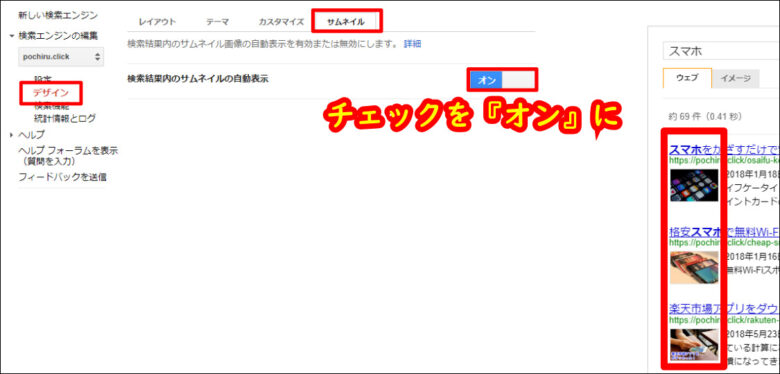
カスタム検索エンジンとGoogleアドセンスを関連付ける方法
カスタム検索エンジンとGoogleアドセンスを関連付ける事により、検索結果欄に表示される広告から収入を得られることが可能になります。
これらの仕組みは、ブログの訪問者がGoogleカスタム検索を利用した場合、検索結果に表示された広告をクリックすることにより収益を得る事が出来ます。
『設定』⇒『広告』と進み、『検索エンジンの収益化』をオンにするだけです。※アドセンス側で『カスタム検索エンジン』を作成する必要があります。
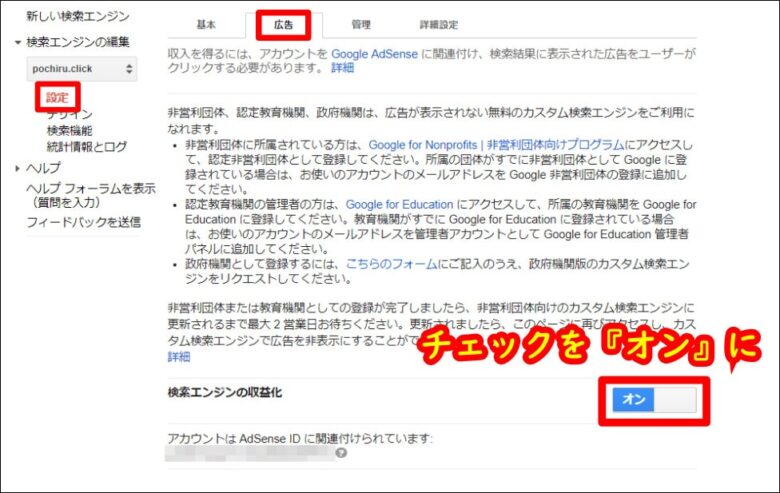
まとめ
ここでは、ブログに検索エンジンを含ませることが可能なGoogleカスタム検索の導入方法を紹介しました。
導入の手順は、検索BOXを設置するサイトURLを登録して、言語を日本語に変更するだけの簡単な作業です。また、サイトを追加したい場合は『新しい検索エンジン』をクリックして新しいサイトURLを登録していけば良いです。
アドセンスと関連付けして収益を得る事が可能になりますが、こちらはあまり期待しない方が良いですね(笑)。
 飼いヌコ
飼いヌコ
あなたも検索BOXをグレードアップさせてみてはどうでしょうか?


